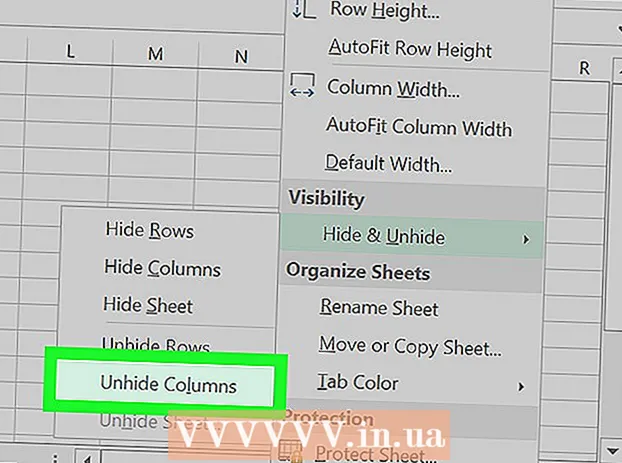Автор:
Helen Garcia
Жаратылган Күнү:
19 Апрель 2021
Жаңыртуу Күнү:
1 Июль 2024
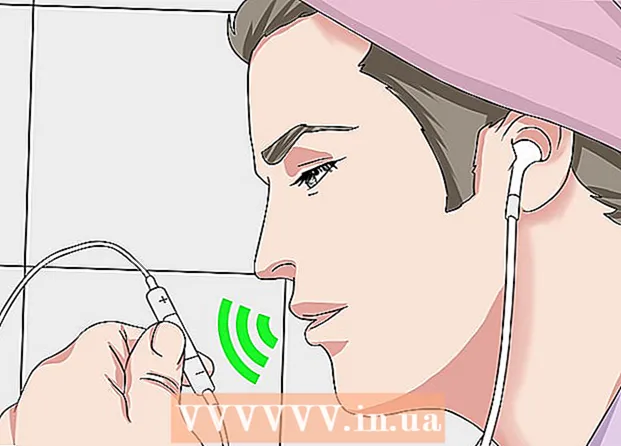
Мазмун
- Кадамдар
- Метод 3: үн жана FaceTime чалуулар
- Метод 2 3: Аудио ойнотуунун көлөмү
- 3 -метод 3: iPhone 5 же андан кийинки версияда Siri менен иштөө
- Кеңештер
Бул макалада iPhone смартфондору менен келген Appleдин зымдуу EarPodsун кантип колдонуу керектиги көрсөтүлөт. AirPods зымсыз гарнитурасы EarPodsтон башкача иштээрин эске алыңыз.
Кадамдар
Метод 3: үн жана FaceTime чалуулар
 1 IPhone'го наушникти туташтырыңыз. Бул үчүн EarPods моделине жараша гарнитура уячасы же Lightning туташтыргычы колдонулушу керек.
1 IPhone'го наушникти туташтырыңыз. Бул үчүн EarPods моделине жараша гарнитура уячасы же Lightning туташтыргычы колдонулушу керек.  2 Телефон колдонмосун ишке киргизиңиз. Ак түтүгү бар жашыл сөлөкөт адатта башкы экранда кездешет.
2 Телефон колдонмосун ишке киргизиңиз. Ак түтүгү бар жашыл сөлөкөт адатта башкы экранда кездешет.  3 Чалуу. Click Байланыштар экрандын ылдый жагында адамды тандап, анан таптап коюңуз Чалуу экрандын жогору жагында, же чыкылдатыңыз Ачкычтар экрандын ылдый жагында телефон номериңизди киргизиңиз жана экрандын ылдый жагындагы жашыл чалуу баскычын басыңыз.
3 Чалуу. Click Байланыштар экрандын ылдый жагында адамды тандап, анан таптап коюңуз Чалуу экрандын жогору жагында, же чыкылдатыңыз Ачкычтар экрандын ылдый жагында телефон номериңизди киргизиңиз жана экрандын ылдый жагындагы жашыл чалуу баскычын басыңыз. - IPhone 5 же андан кийинки версиясында, сиз EarPods аркылуу чалуу үчүн Siri колдоно аласыз ↓.
 4 Кирүүчү чалууга жооп берүү үчүн борбордук баскычты басыңыз. Эгерде сизге телефон чалып же FaceTime колдонмосунан чалуу келсе, EarPods'тун оң зымында жайгашкан пульттун борбордук баскычын басыңыз.
4 Кирүүчү чалууга жооп берүү үчүн борбордук баскычты басыңыз. Эгерде сизге телефон чалып же FaceTime колдонмосунан чалуу келсе, EarPods'тун оң зымында жайгашкан пульттун борбордук баскычын басыңыз. - Чалууну таштап, үн почтасына өткөрүп берүү үчүн эки үзгүлтүктүү бипти укканга чейин пульттун борбордук баскычын басып туруңуз.
 5 Чалууну кармоо үчүн борбордук баскычты басыңыз. Эгерде сүйлөшүү учурунда сизге башка кирүүчү чалуу келсе, жаңы чалуу үчүн пульттун борбордук баскычын басыңыз. Биринчи чалууга кайтуу үчүн баскычты кайра басыңыз.
5 Чалууну кармоо үчүн борбордук баскычты басыңыз. Эгерде сүйлөшүү учурунда сизге башка кирүүчү чалуу келсе, жаңы чалуу үчүн пульттун борбордук баскычын басыңыз. Биринчи чалууга кайтуу үчүн баскычты кайра басыңыз. - Пульттун борбордук баскычын колдонуу менен чалуулар ортосунда которулуңуз.
- Учурдагы чалууну токтотуу жана жаңы чалууга өтүү үчүн пульттун борбордук баскычын эки секунд кармап туруңуз.
 6 Чалуу үнүн тууралаңыз. EarPods пультундагы баскычты басыңыз + коңгуроонун үнүн жогорулатуу үчүн, же басыңыз - - үнүн азайтуу үчүн.
6 Чалуу үнүн тууралаңыз. EarPods пультундагы баскычты басыңыз + коңгуроонун үнүн жогорулатуу үчүн, же басыңыз - - үнүн азайтуу үчүн. - Сиз ошондой эле үн баскычтарын колдонуп сүрөткө тарта аласыз. Камера колдонмосун гарнитура менен ачып, сүрөткө тартуу үчүн каалаган үн баскычын басыңыз.
 7 Чалууну бүтүрүү үчүн борбордук баскычты басыңыз. Чакырууну бүтүрүү үчүн баскычты бир жолу басыңыз.
7 Чалууну бүтүрүү үчүн борбордук баскычты басыңыз. Чакырууну бүтүрүү үчүн баскычты бир жолу басыңыз.
Метод 2 3: Аудио ойнотуунун көлөмү
 1 IPhone'го наушникти туташтырыңыз. Гарнитурага же Lightning туташтыргычы EarPodsго жараша колдонулушу керек.
1 IPhone'го наушникти туташтырыңыз. Гарнитурага же Lightning туташтыргычы EarPodsго жараша колдонулушу керек.  2 Музыка же подкаст колдонмосун ачыңыз. EarPods ар кандай тиркемелер менен иштейт, анын ичинде Музыка, Подкасттар жана башкалар.
2 Музыка же подкаст колдонмосун ачыңыз. EarPods ар кандай тиркемелер менен иштейт, анын ичинде Музыка, Подкасттар жана башкалар.  3 Ойнотууну баштоо. IPhone'до ыр, ыр тизмесин же подкастты ойнотуңуз.
3 Ойнотууну баштоо. IPhone'до ыр, ыр тизмесин же подкастты ойнотуңуз. - Кээ бир программаларда музыка башталгандан кийин дароо күйгүзүлөт. Бул учурда башка эч нерсе кылуунун кажети жок.
 4 Үндү тууралаңыз. EarPods оң зымындагы пультту басыңыз + үнүн жогорулатуу үчүн же басыңыз - үн көлөмүн азайтуу үчүн.
4 Үндү тууралаңыз. EarPods оң зымындагы пультту басыңыз + үнүн жогорулатуу үчүн же басыңыз - үн көлөмүн азайтуу үчүн.  5 Ойнотууну токтотуу үчүн борбордук баскычты басыңыз. Борбордун баскычы музыканы токтотууну жана кайра улантууну камсыз кылат.
5 Ойнотууну токтотуу үчүн борбордук баскычты басыңыз. Борбордун баскычы музыканы токтотууну жана кайра улантууну камсыз кылат.  6 Кийинки трекке өтүү үчүн борбордук баскычты эки жолу басыңыз. Алыстан башкаруудагы борбордук баскычты эки жолу басуу кийинки ырга же трекке өтөт.
6 Кийинки трекке өтүү үчүн борбордук баскычты эки жолу басыңыз. Алыстан башкаруудагы борбордук баскычты эки жолу басуу кийинки ырга же трекке өтөт. - Учурдагы ырды алдыга жылдыруу үчүн баскычты экинчи басууда эки жолу басып кармап туруңуз. Кайра басуу баскычты басып турганыңызда уланат.
 7 Артка кайтуу үчүн борбордук баскычты үч жолу басыңыз. Пульттагы баскычты үч жолу тез басуу ырдын башына кайтып келет, ал эми баскычты үч жолу басуу мурунку ырды ойнотот.
7 Артка кайтуу үчүн борбордук баскычты үч жолу басыңыз. Пульттагы баскычты үч жолу тез басуу ырдын башына кайтып келет, ал эми баскычты үч жолу басуу мурунку ырды ойнотот. - Учурдагы ырды артка жылдыруу үчүн үчүнчү жолу басуу учурунда баскычты үч жолу басып кармап туруңуз. Кайра басуу баскычты басып турганыңызда уланат.
3 -метод 3: iPhone 5 же андан кийинки версияда Siri менен иштөө
 1 "Жөндөөлөрдү" ачыңыз. Боз тиштүү сүрөтчө (⚙️) көбүнчө башкы экранда болот.
1 "Жөндөөлөрдү" ачыңыз. Боз тиштүү сүрөтчө (⚙️) көбүнчө башкы экранда болот.  2 Тизмени ылдый жылдырып, Siri баскычын басыңыз. Бул пункт менюнун чокусуна жакыныраак.
2 Тизмени ылдый жылдырып, Siri баскычын басыңыз. Бул пункт менюнун чокусуна жакыныраак.  3 Сири иштетүү үчүн сыдырманы жылдырыңыз. Слайдер жашыл болуп калат. Үн жардамчысы азыр iPhone'уңузда жандырылды.
3 Сири иштетүү үчүн сыдырманы жылдырыңыз. Слайдер жашыл болуп калат. Үн жардамчысы азыр iPhone'уңузда жандырылды. - Экран кулпуланып турганда Siri Voice жардамчысына киргиңиз келсе, Кулпуланган экран слайдерин On (жашыл) абалына жылдырыңыз.
 4 IPhone'го наушникти туташтырыңыз. Гарнитурага же Lightning туташтыргычы EarPodsго жараша колдонулушу керек.
4 IPhone'го наушникти туташтырыңыз. Гарнитурага же Lightning туташтыргычы EarPodsго жараша колдонулушу керек.  5 Алыстан башкаруунун борбордук баскычын басып кармап туруңуз. Бипти укканга чейин кармап туруңуз жана экрандан: "Мен кантип жардам бере алам?"
5 Алыстан башкаруунун борбордук баскычын басып кармап туруңуз. Бипти укканга чейин кармап туруңуз жана экрандан: "Мен кантип жардам бере алам?"  6 Siri үчүн буйрук бериңиз. EarPods'то микрофонго буйрукту так айтыңыз.
6 Siri үчүн буйрук бериңиз. EarPods'то микрофонго буйрукту так айтыңыз. - Үн жардамчысы буйрукту кайталайт жана ал экранда көрсөтүлөт.
- Керек болсо, iPhone экранынын кулпусун ачуу үчүн сыр кодун киргизиңиз.
Кеңештер
- Бул функциялар кээ бир тиркемелерде жок болушу мүмкүн.